管理阅读列...
用户若要快速存储网页以供稍后阅读,请将其添加到“阅读列表”。若要在即使未接入互联网的情况下阅读位于“阅读列表”中的页面,可以离线存储。
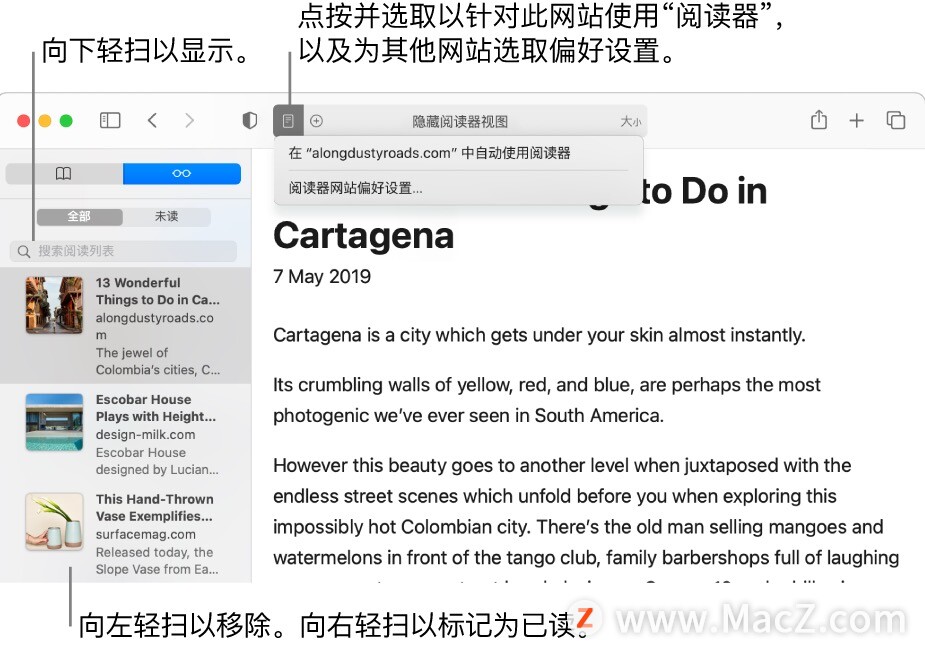
管理阅读列表
在 Mac 上的 Safari 浏览器应用中,执行以下任一项操作:
将页面添加到“阅读列表”:将指针移到智能搜索栏上,然后点按出现在该栏左端的“一步式添加”按钮。
您也可以按住 Shift 键点按网页上的某个链接以快速添加链接的页面。
显示或隐藏“阅读列表”:点按工具栏中的“边栏”按钮,然后点按边栏顶部的“阅读列表”按钮。若要隐藏列表,请再次点按“边栏”按钮。
将页面存储在“阅读列表”中,以便在未接入互联网时阅读:按住 Control 键点按边栏中的页面摘要,然后选取“离线存储”。您也可以在页面摘要上向左轻扫,然后点按“离线存储”。
若要自动存储“阅读列表”中的所有页面,请选取“Safari 浏览器”>“偏好设置”,点按“高级”,然后选择“自动存储文章以便离线阅读”。
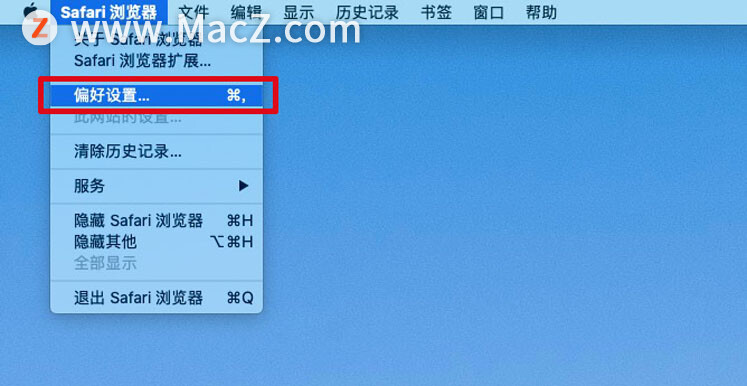
怎么在Mac中设置自动隐藏dock栏?
设置自动隐藏dock栏需要哪几个步骤?怎么在Mac中设置自动隐藏dock栏?下面分享给大家!
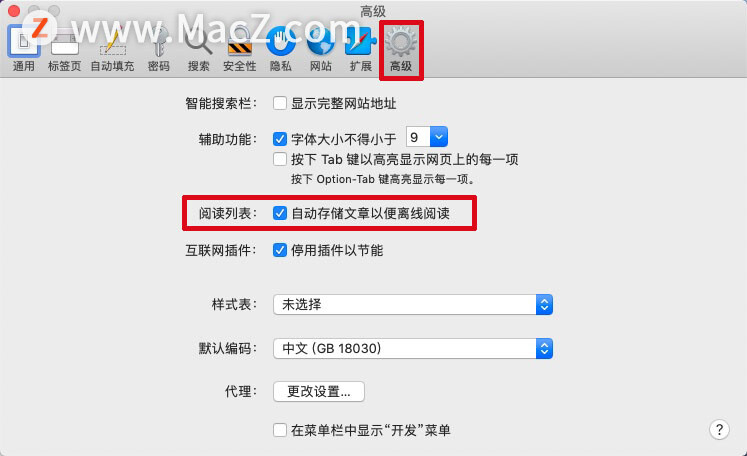
从“阅读列表”中移除页面:按住 Control 键点按边栏中的页面摘要,然后选取“移除项目”。也可以在页面摘要上向左轻扫,然后点按“移除”。或者,一直向左轻扫直至页面摘要消失。
从阅读列表阅读内容
在 Mac 上的 Safari 浏览器应用中,执行以下任一项操作:
搜索“阅读列表”:在页面摘要列表上方的搜索栏中输入文本。可能要滚动才能看到搜索栏。
阅读列表中的下一页:持续滚动直至到达“阅读列表”页面的结尾 - 无需点按边栏中的下一个页面摘要。
隐藏您已阅读的页面:点按页面摘要列表上方的“未读”按钮。点按“全部”按钮以在列表中显示您已阅读的页面。您可能要滚动才能看到按钮。
将页面标记为已读或未读:按住 Control 键点按边栏中的页面摘要,然后选取“标记为已读”或“标记为未读”。
注意:通过 iCloud,Safari 浏览器可将您的阅读列表完整同步到在 iCloud 偏好设置中已打开 Safari 浏览器的 iPhone、iPad、iPod touch 以及 Mac 电脑上。使用 iCloud 可以自动归档您的“阅读列表”和书签,并且可以随时从某个较早版本恢复它们。
以上就是小编今天为大家分享的内容,希望对您有所帮助,想了解更多关于Mac相关知识,请关注我们吧!
Mac电量显示工具推荐:Magic Battery
Magic Battery是Mac上一款非常实用的电量显示工具,它可以帮助用户显示当前通过蓝牙连接到Mac电脑上设备的当前电量状况。会在菜单栏中显示通过蓝牙连接的受支持的输入设备和耳机的电池电量,还支持内置电池。



![[MAC] 小技巧– 有边打边,轻松打出不会念的字](https://diannao-1300951004.cos.ap-guangzhou.myqcloud.com/images/2025/03/2082851322846801796.png)


